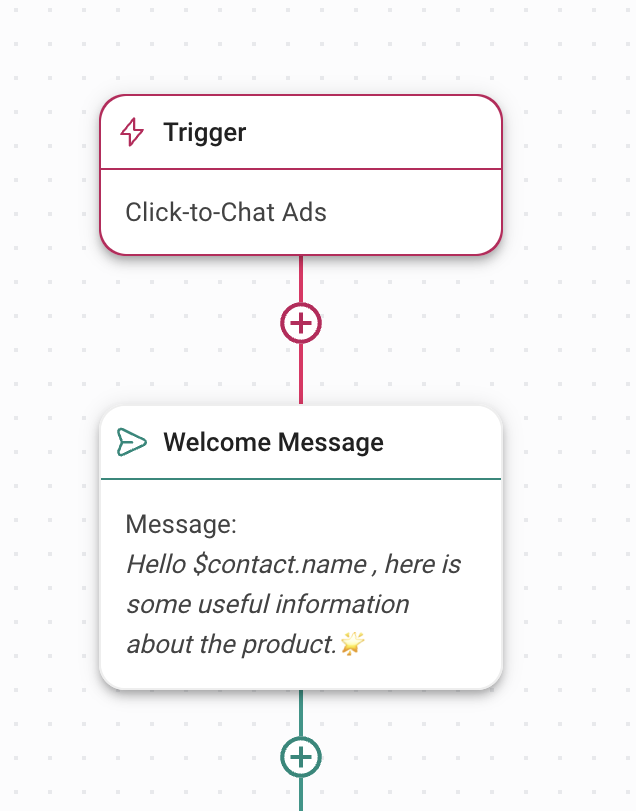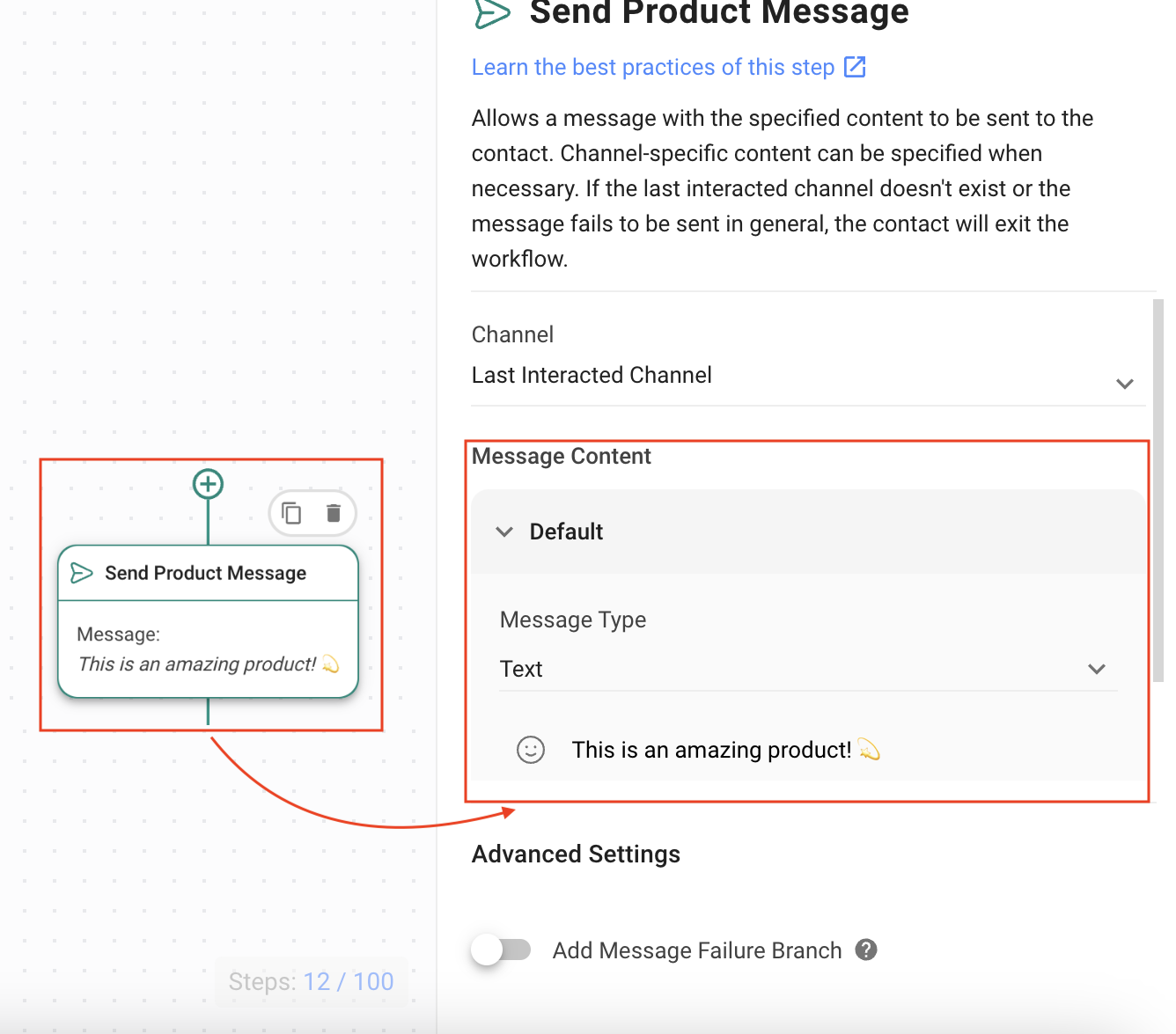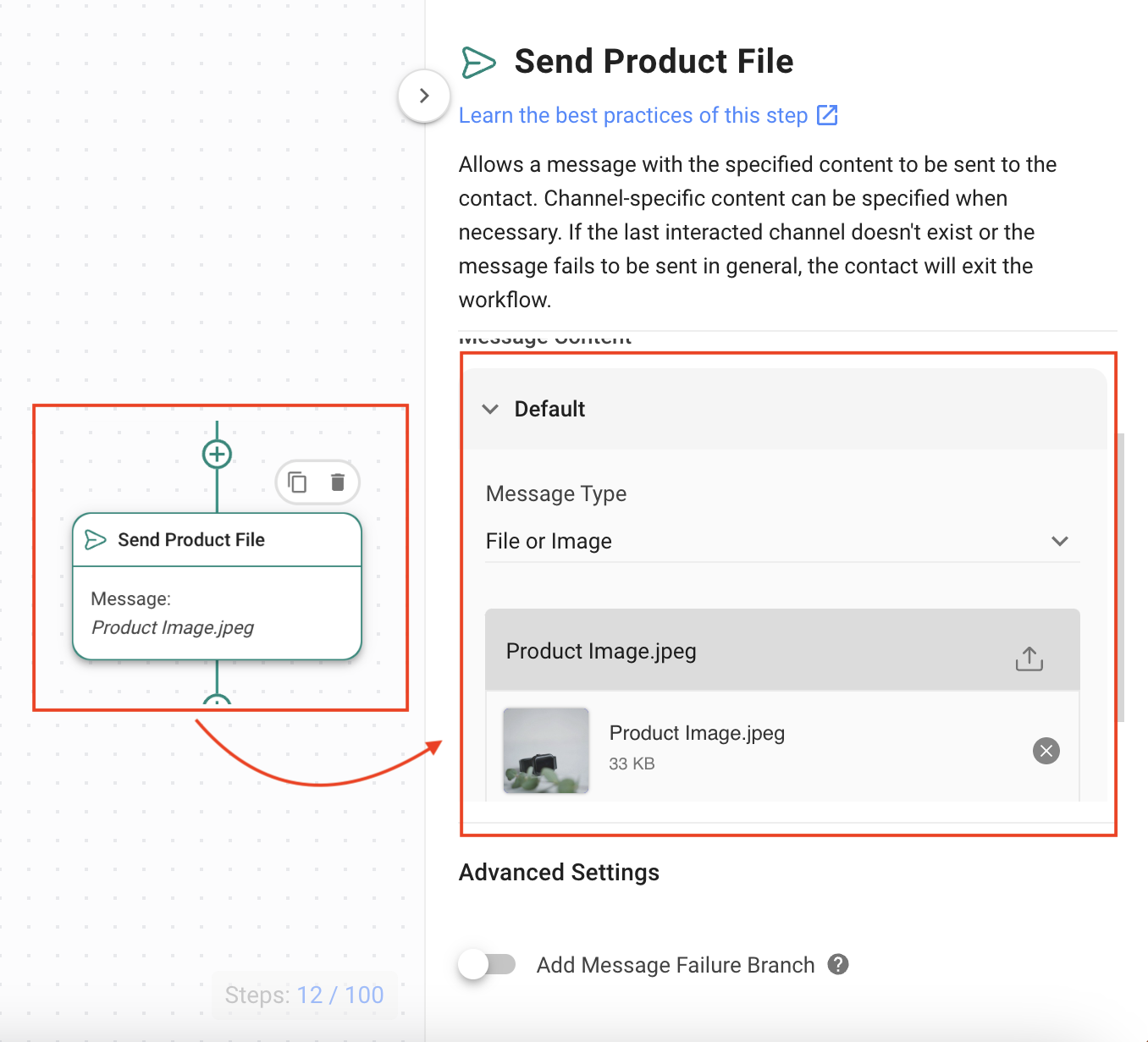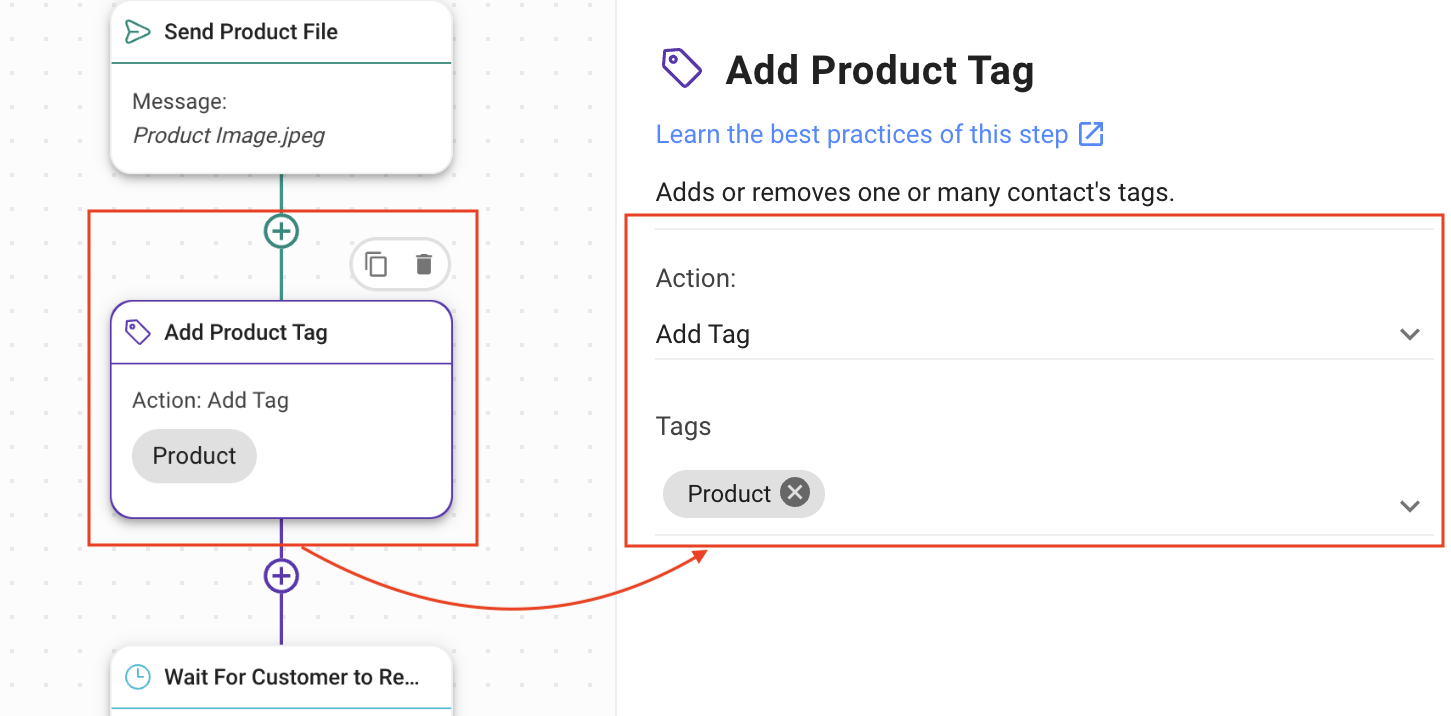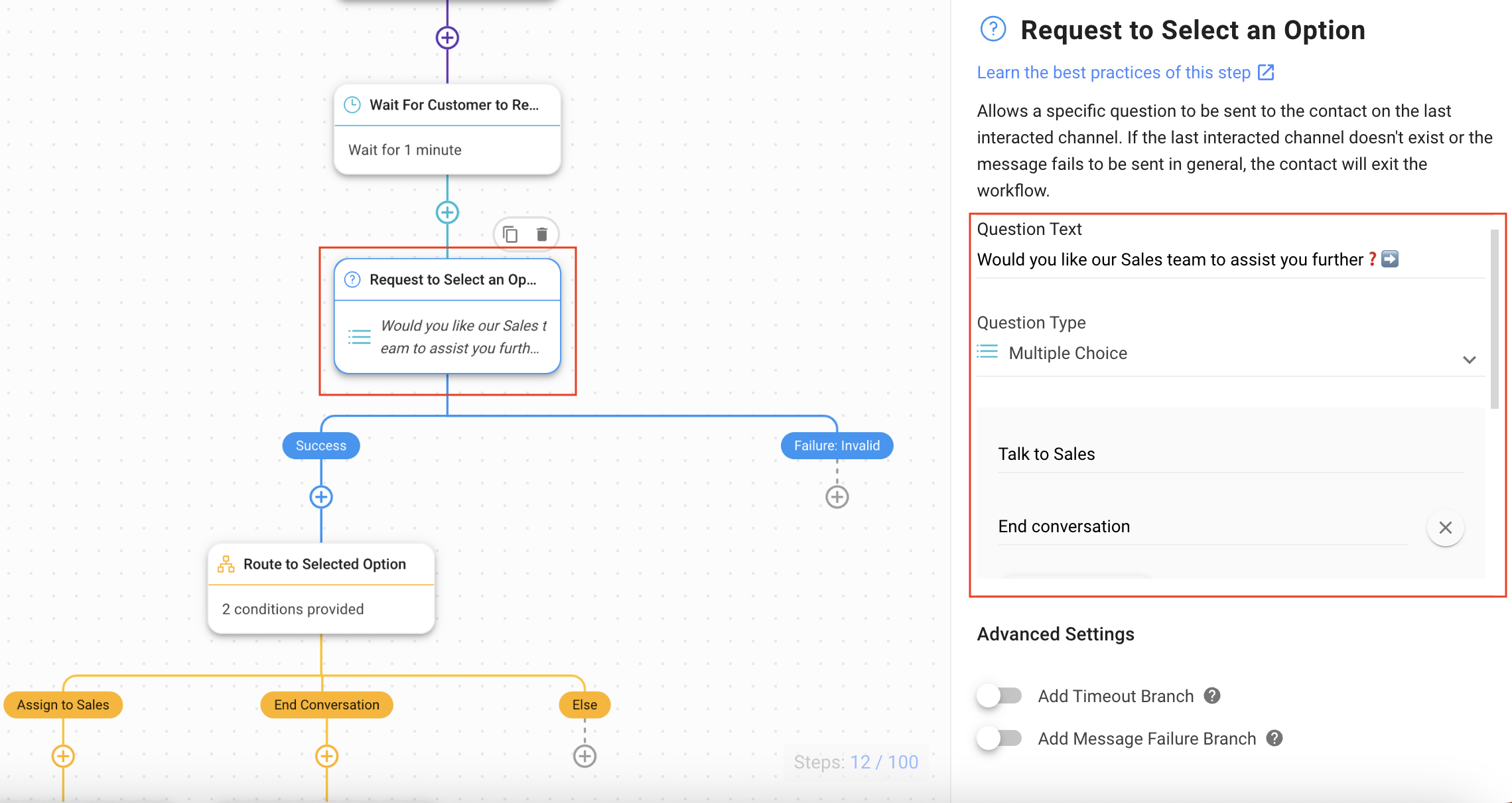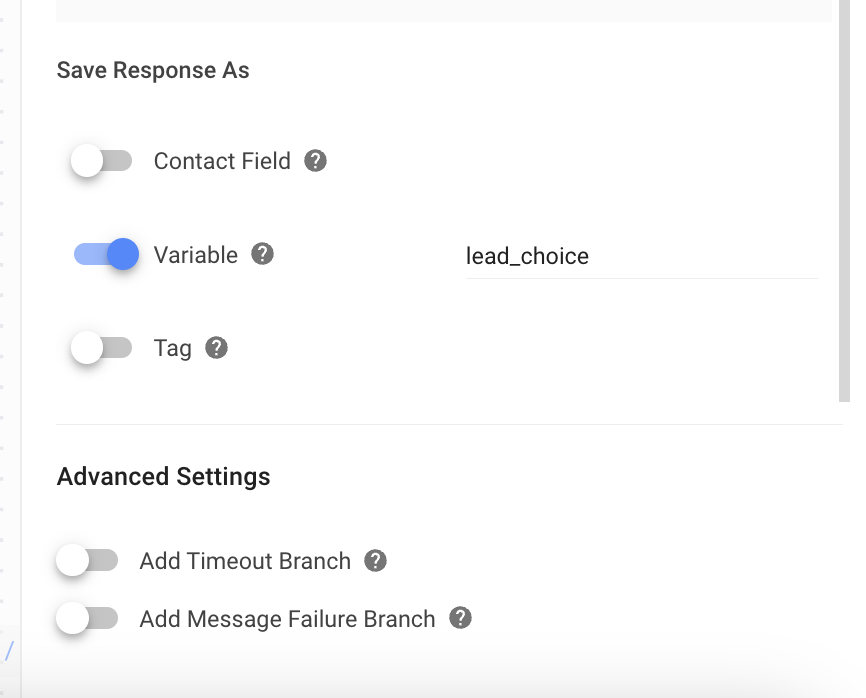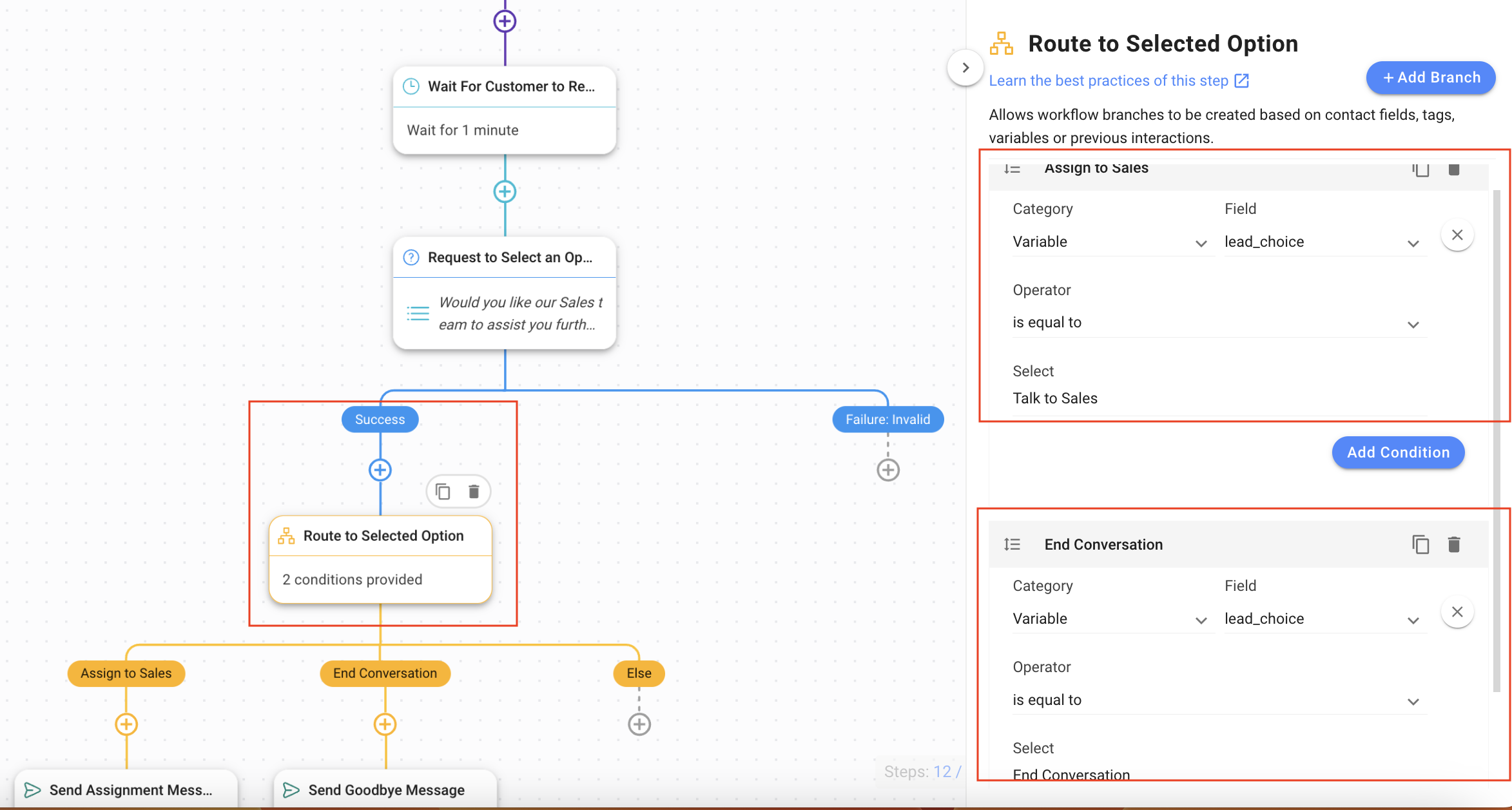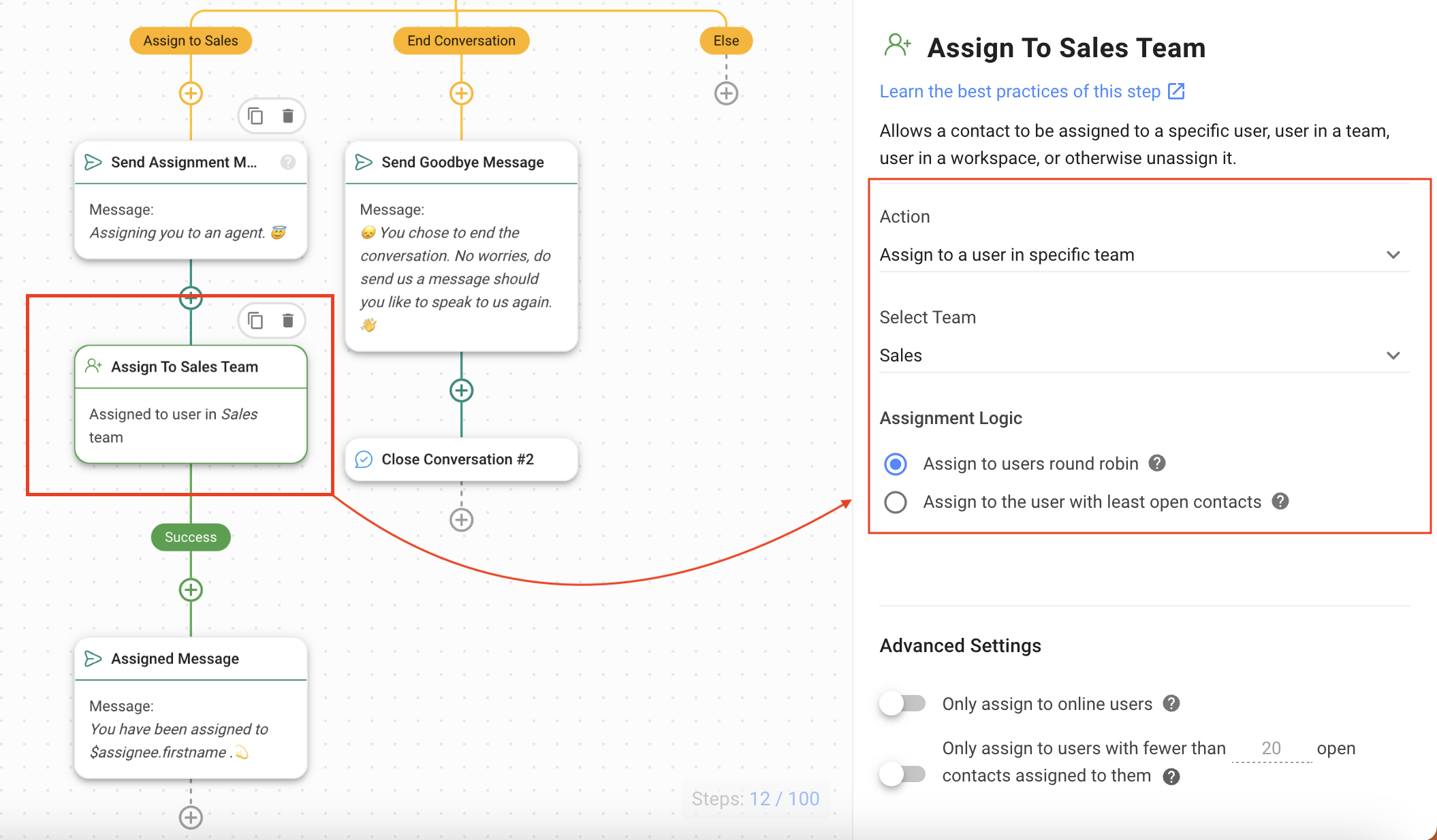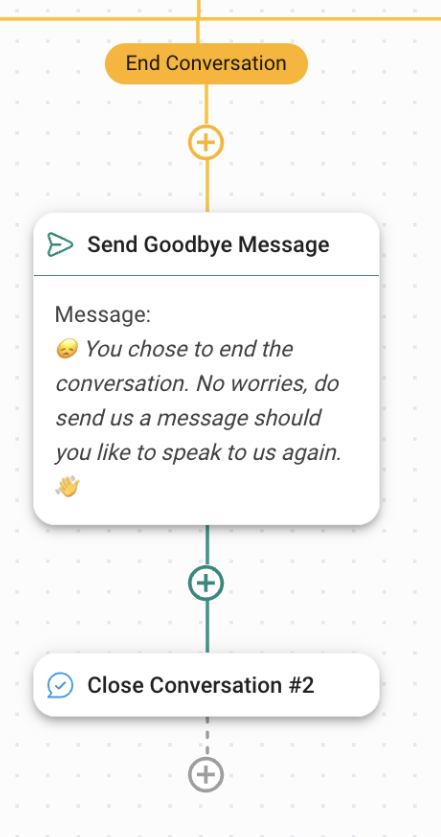في هذه المقالة، ستكتشف كيفية توفير جهات الاتصال تلقائيًا من إعلانات النقر للدردشة بمعلومات المنتج ومنحهم خيار التحدث إلى فريق المبيعات أو إنهاء المحادثة بناءً على اهتمامهم.
يتميز بدء المحادثة مع عميل محتمل بالوقت الحرج ويمثل فرصة لبناء علاقات. إذا نقر عميل محتمل على إعلان 'انقر للدردشة' (CTC) ولم يكن هناك وكيل بشري متاح للرد، سواء بسبب عدم توفره خارج ساعات العمل أو انشغال الوكلاء، فإن الاستجابة المتأخرة قد تؤدي إلى فقدان فرص قيمة في المبيعات أو فرص الزيادة في مبيعات عملك.
من ناحية أخرى، إذا تلقى العميل المحتمل المعلومات بسرعة، فإن ذلك يزيد من فرص تحويل اهتمامه إلى عملية بيع. يمكن أتمتة هذه المرحلة الحيوية لعملك باستخدام قالب سير العمل إعلانات النقر للدردشة: مشاركة معلومات المنتج + توجيه إلى المبيعات.
المزايا
يحصل العملاء المحتملون على إجابات لاستفساراتهم الأولية دون تأخير مع المعلومات الموافقة عليها من قبل الشركة. ويساعد وقت الاستجابة الأسرع على إثبات سلامة العلامة التجارية.
يتمتع العملاء المحتملون بمعرفة المنتج ويمكنهم أن يقرروا ما إذا كانوا يريدون متابعة المحادثة. ولذلك فإن الخيوط المهتمة بشراء المنتج هي وحدها التي توجه إلى المبيعات.
تقلل الأتمتة من الجهد اليدوي وتحرر فريق المبيعات من المهام ذات القيمة العالية مثل إغلاق الصفقات. وهذا يعزز من إمكانية توسيع نطاق العمل التجاري من دون زيادة متناسبة في العمالة.
إعداد سير العمل
لاستخدام قالب سير العمل إعلانات النقر للدردشة: مشاركة معلومات المنتج + توجيه إلى المبيعات، حدد سير العمل > انقر + إضافة سير العمل > حدد إعلانات النقر للدردشة: مشاركة معلومات المنتج + توجيه إلى المبيعات > انقر استخدام القالب.
خطوات سير العمل ووظائفها:
تفعيل: يبدأ سير العمل عندما تفتح محادثة من خلال قيام عميل محتمل بالنقر فوق إعلان CTC. حدد إعلانات النقر للدردشة كـ تفعيل.
رسالة الترحيب: أرسل رسالة ترحيب إلى العميل المحتمل وأخبره أنه سيتلقى معلومات المنتج باستخدام خطوة إرسال رسالة.
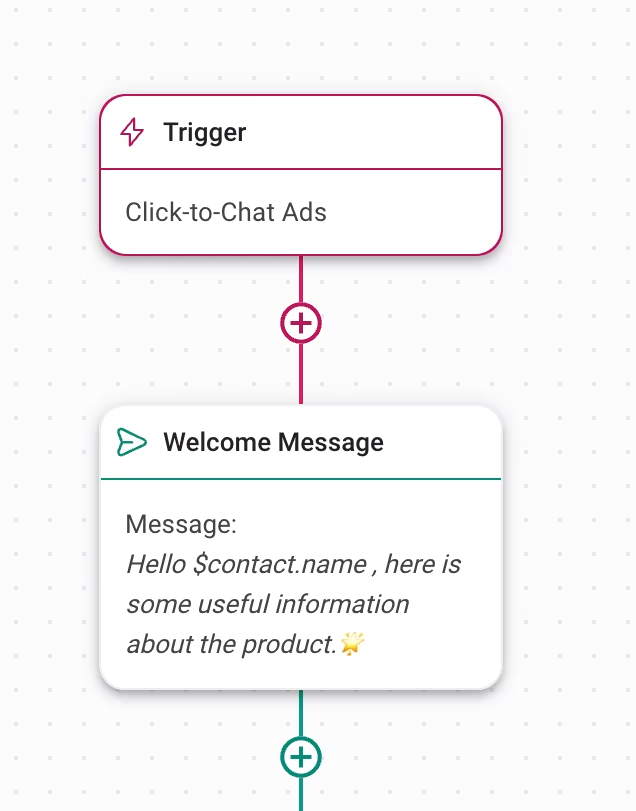
إرسال رسالة المنتج: أرسل معلومات متعلقة بالمنتج باستخدام خطوة إرسال رسالة واختر نوع الرسالة كنص.
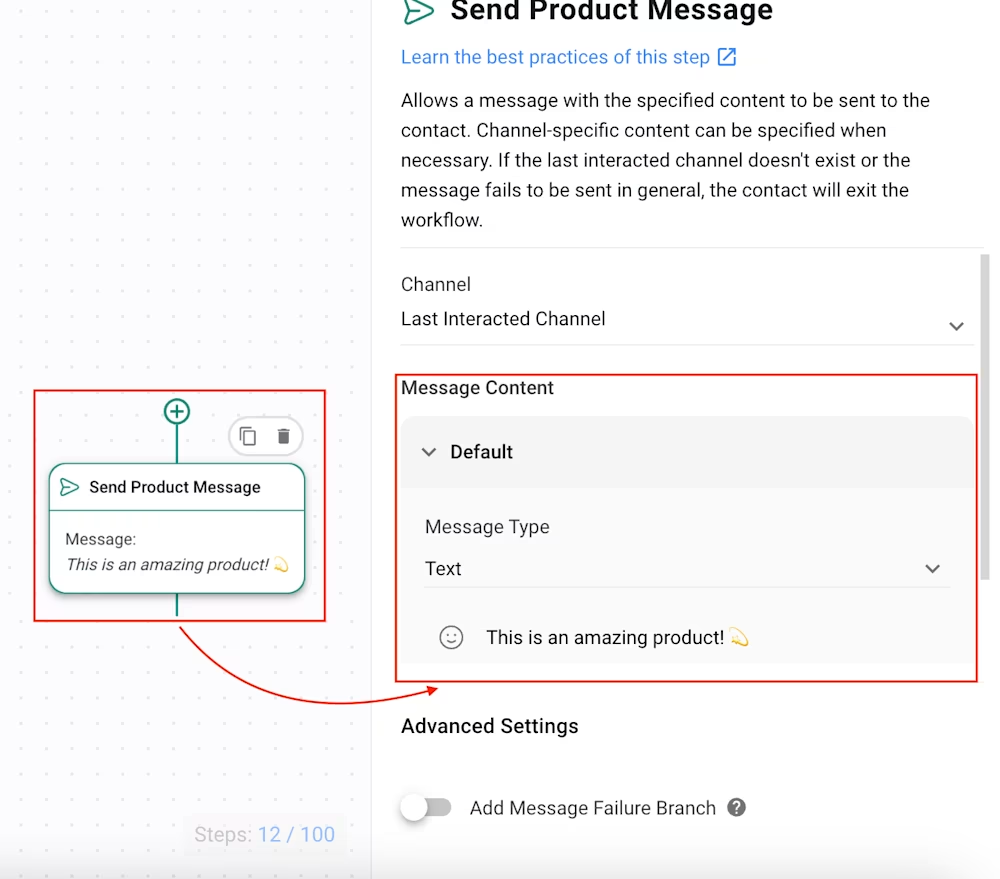
إرسال ملف المنتج: أرسل معلومات متعلقة بالمنتج في ملف صورة باستخدام خطوة إرسال رسالة واختر نوع الرسالة كملف أو صورة.
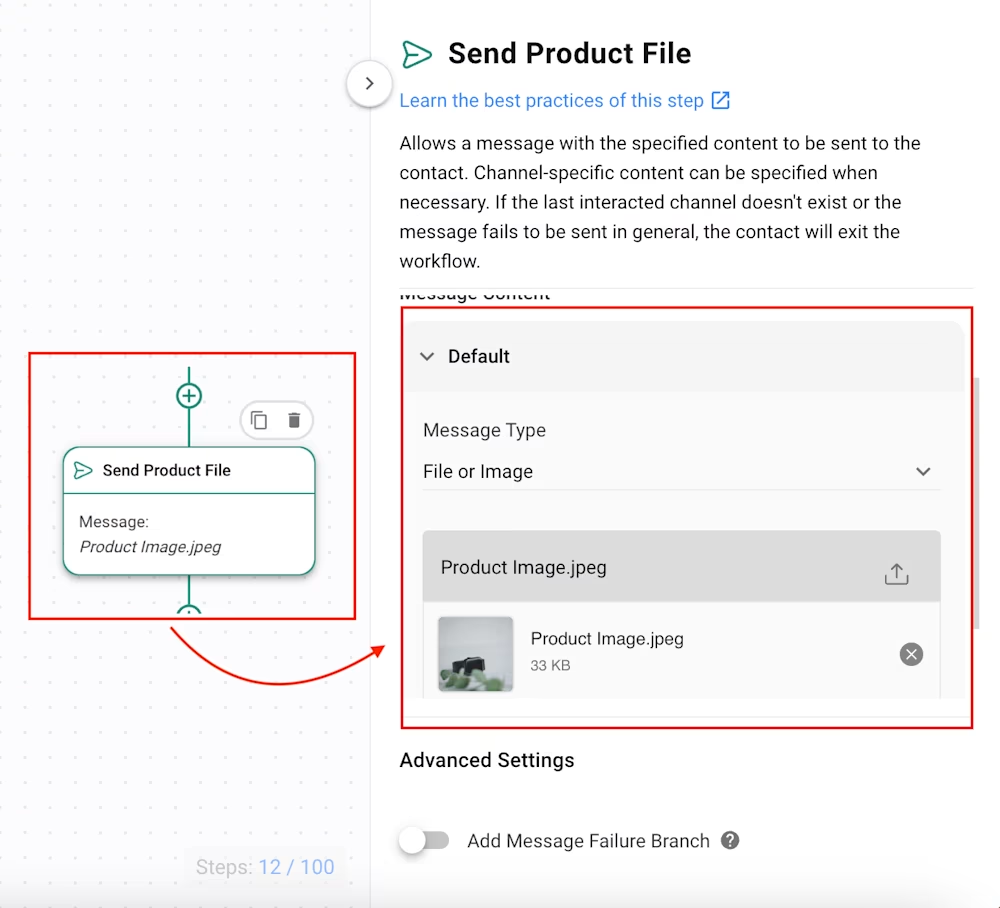
إضافة علامة المنتج: أضف علامة المنتج إلى معلومات الاتصال لإعادة الاستهداف لاحقًا.
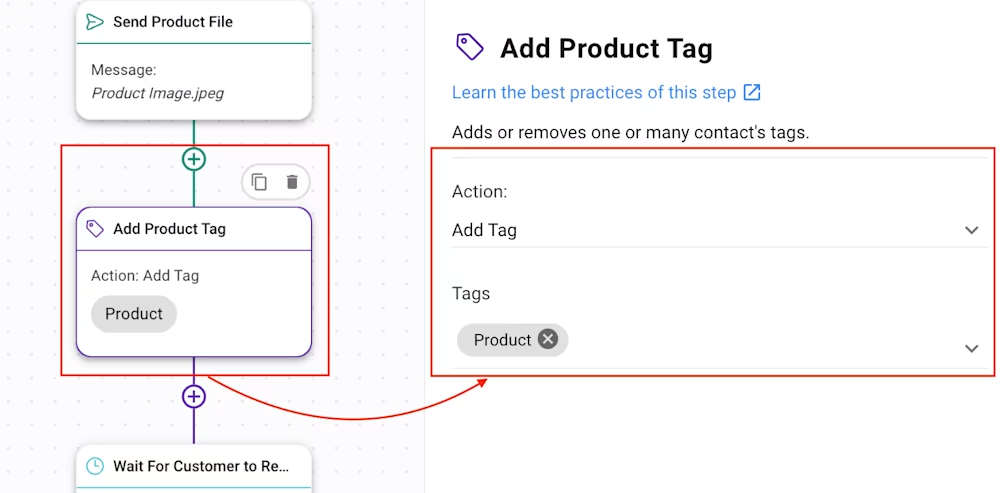
انتظار جهة الاتصال لمراجعة الملفات: يمكنك الانتظار حتى تقوم جهة الاتصال بمراجعة معلومات المنتج باستخدام خطوة انتظر.
تستخدم هذه الخطوة خطوة اسأل سؤالاً لتوفير قائمة بالخيارات للعميل المحتمل من خلال تحديد نوع السؤال كاختيار متعدد. سيتم حفظ الإجابات كمتغير يستخدم في خطوات الفرع التالية. يمكنك تكوين الإجابات على هذه الخطوات بناءً على احتياجات العمل لديك. في نموذج قالب سير العمل هذا، أعددنا خيارات الإجابة على النحو التالي:
تحدث إلى المبيعات
إنهاء المحادثة
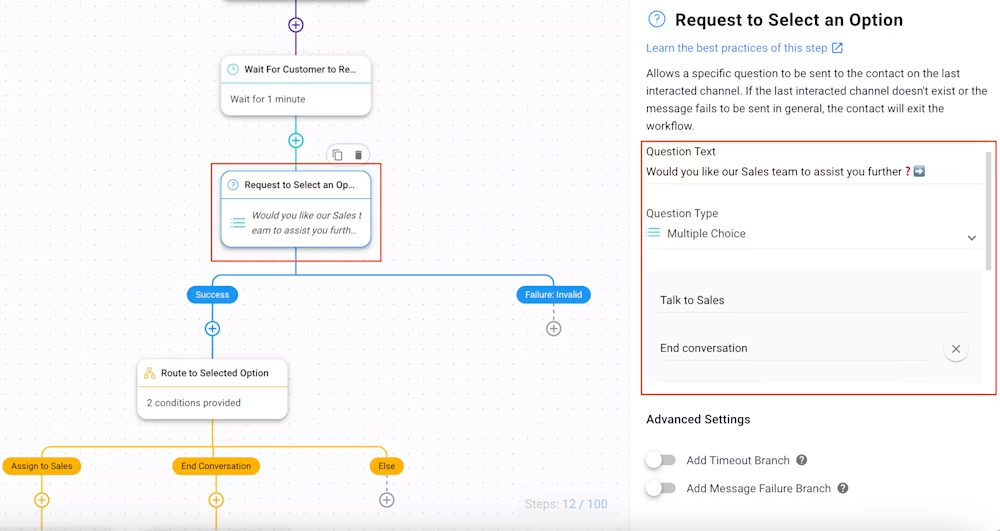
تم حفظ استجابة جهة الاتصال كمتغير يسمى lead_choice.
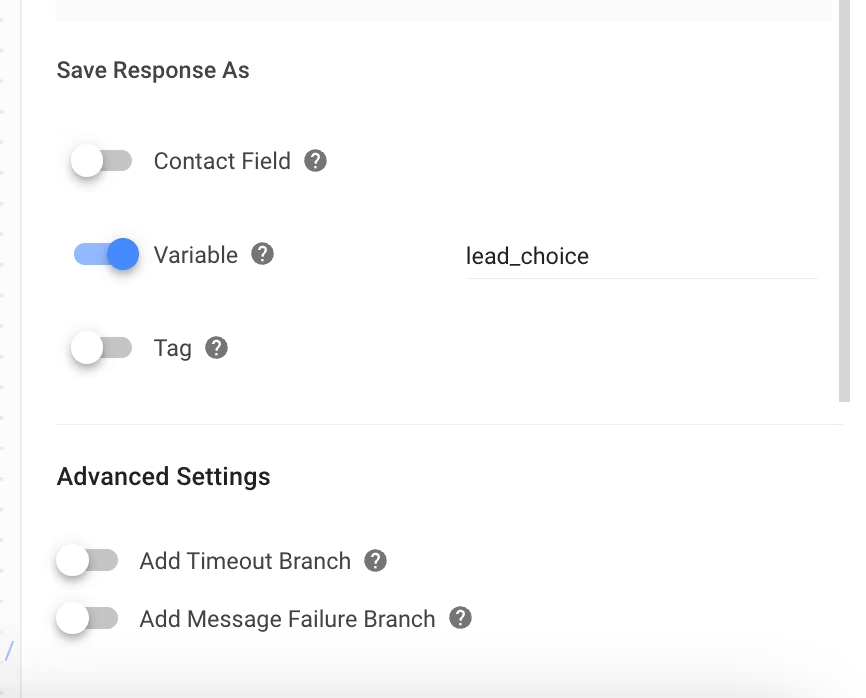
توجيه خيارات قائمة الدردشة المختارة: تقوم هذه الخطوة بتوجيه جهات الاتصال بناءً على استجاباتهم. في هذا النموذج، يتم إنشاء فروع للحصول على إجابتين.
تعيين المبيعات: حدد الخيارات التالية:
الفئة: المتغير
الحقل: lead_choice
عامل: يساوي
اختر: تحدث إلى المبيعات
نهاية المحادثة: حدد الخيارات التالية:
الفئة: المتغير
الحقل: lead_choice
عامل: يساوي
اختر: إنهاء المحادثة
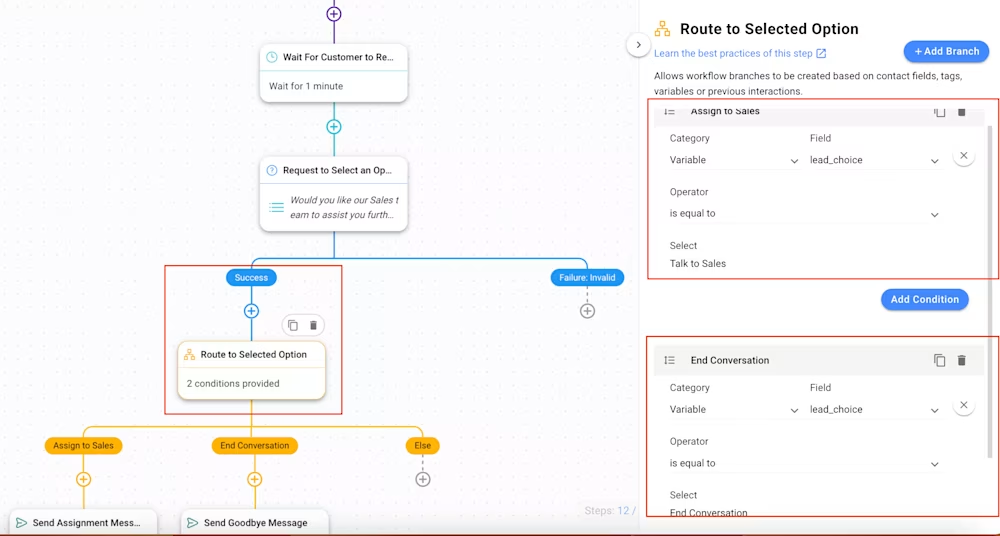
تحدث إلى المبيعات: يختار العميل هذا الخيار إذا كان مهتمًا بالمنتج. يتولى فرع تعيين المبيعات هذه القضية.
إرسال رسالة تعيين: أرسل رسالة إلى جهة الاتصال تخبرهم بأنهم يتم تعيينهم إلى وكيل.
تعيين إلى فريق المبيعات: تعيين إلى وكيل مبيعات باستخدام خطوة تعيين إلى.
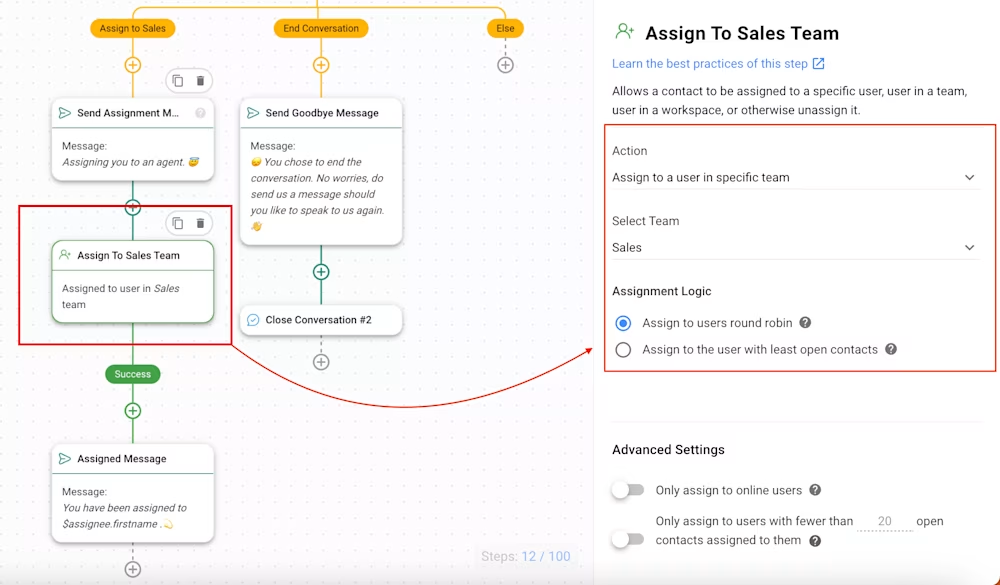
الرسالة المعينة: يتم إبلاغ جهة الاتصال بأنه تم تعيينها لوكيل مبيعات.
إذا كنت تستخدم ساعة النقر على إعلانات الدردشة، أضف خطوة إرسال تحويل API للحدث.
إذا كنت تستخدم إعلانات تيك توك للرسائل، أضف خطوة حدث تيك توك الأسفل.
إرسال تحويل حدث API: أرسل بيانات الحدث إلى Meta للتعقب والتحسين.
أرسل حدث TikTok الأسفل: أرسل بيانات الحدث إلى TikTok لتعقبها وتحسينها.نهاية المحادثة: يختار العميل هذا الخيار إذا لم يكن مهتمًا بالمنتج. الفرع نهاية المحادثة يتعامل مع هذا.
إرسال رسالة وداع: أرسل رسالة وداع إلى جهة الاتصال لإعلامها بانتهاء المحادثة.

بمجرد الانتهاء من الإعداد، انشر سير العمل الخاص بك لبدء مشاركة معلومات المنتج وتوجيه جهات الاتصال وفقًا للاختيار الذي قاموا به في القائمة.